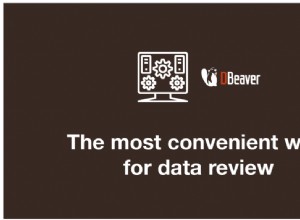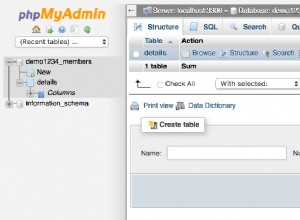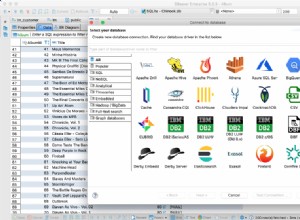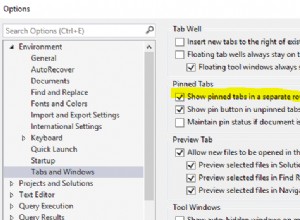SQL Editor è un potente strumento per creare ed eseguire vari script SQL. Oggi vi parleremo delle sue caratteristiche principali.
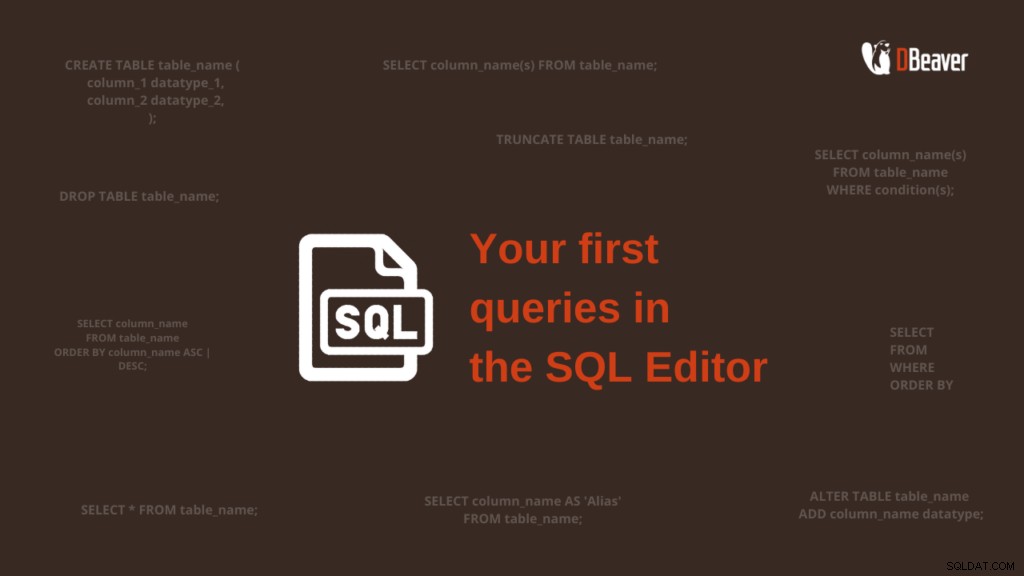
Con l'editor SQL puoi scrivere ed eseguire script, salvarli come file e riutilizzarli in seguito. Per creare un nuovo script SQL o per aprirne uno esistente, vai al menu principale, fai clic su Editor SQL e seleziona un'opzione appropriata. Qui puoi anche aprire uno script recente.
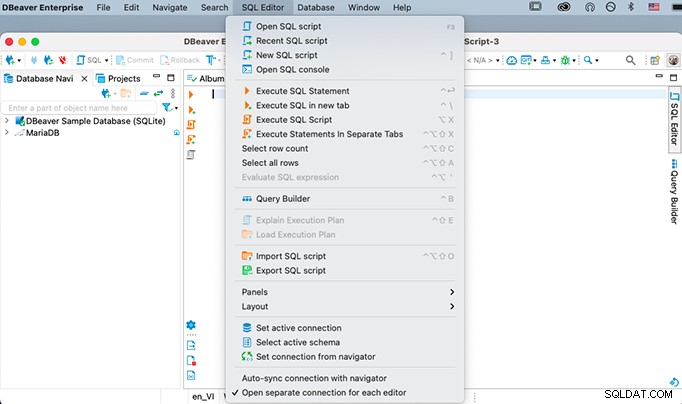
Se non hai selezionato un database specifico, apparirà una finestra che ti chiederà di scegliere una connessione.
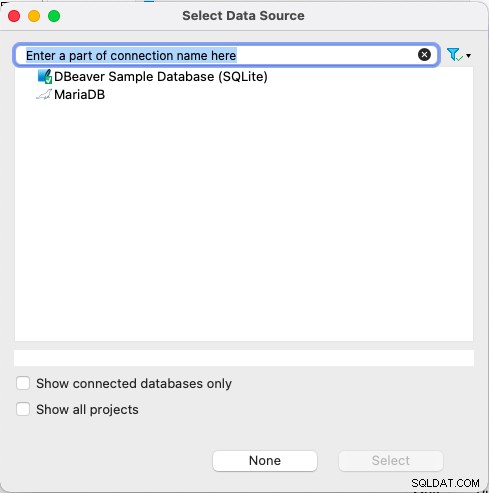
Molti dei nostri utenti preferiscono scrivere script nella console SQL, che è una possibilità fornita da DBeaver. Poiché gli script scritti in questo modo non vengono salvati in un formato file, in alcuni casi la console è più veloce e più comoda da usare.
Il pulsante SQL sopra l'albero di navigazione consente di aprire script SQL e modificare il comando predefinito. Ad esempio, puoi impostare un'apertura rapida della console facendo clic su questo pulsante.
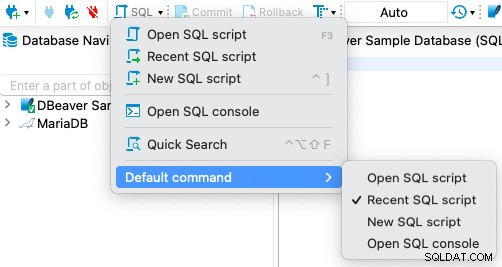
Puoi utilizzare l'editor SQL per eseguire script completi e singole query come SELECT, INSERT, DROP ecc. Per impostazione predefinita, ogni nuovo script si aprirà in una nuova scheda, che puoi modificare se lo desideri.
L'editor evidenzia le parole chiave, il che è particolarmente utile per script di grandi dimensioni.
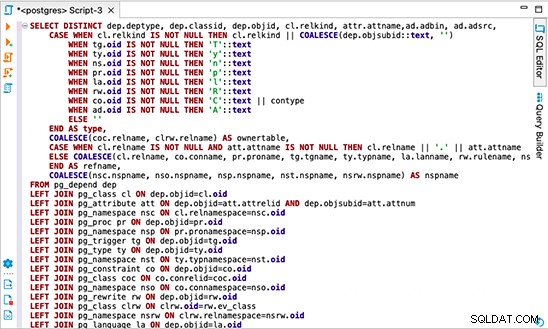
Diversi database hanno diversi insiemi di parole chiave riservate e funzioni di sistema, quindi l'evidenziazione dipende dal database associato allo script.
Puoi modificare le impostazioni dell'editor in base alle tue esigenze personali. Per fare ciò, fai clic sull'icona a forma di ingranaggio e vai su Editor -> Editor SQL . Qui puoi modificare la formattazione, le impostazioni di elaborazione degli script e altro. Ad esempio, qui puoi modificare il lavoro di completamento del codice, che è una delle funzionalità più utili e convenienti di DBeaver.
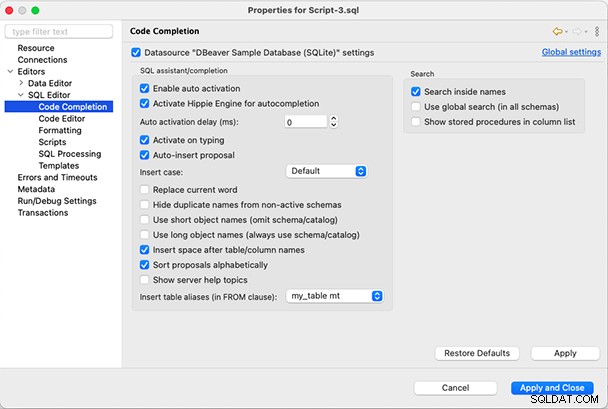
L'editor SQL ha anche un menu contestuale del tasto destro con molte opzioni. Ad esempio, per convertire una maiuscola, devi selezionare una parte dello script, fare clic con il pulsante destro del mouse e andare su Formato -> Maiuscolo o Formato -> Minuscolo .Questa funzione può essere utile quando si tratta di database con distinzione tra maiuscole e minuscole.
Proviamo a scrivere ed eseguire un paio di semplici query per dimostrare le funzionalità essenziali dell'editor SQL. Useremo il nostro database di test. Lavorare con qualsiasi tabella sarà lo stesso.
Immagina di possedere un negozio e di archiviare i dati dei tuoi clienti in un database. Puoi utilizzare le query per analizzare rapidamente le statistiche di acquisto. Eseguiamo una query Seleziona per mostrare solo gli indirizzi di fatturazione per i quali il valore Totale è maggiore di 10. Inserisci query, quindi fai clic sul pulsante Esegui. Di conseguenza, vedrai una tabella nell'editor di dati.
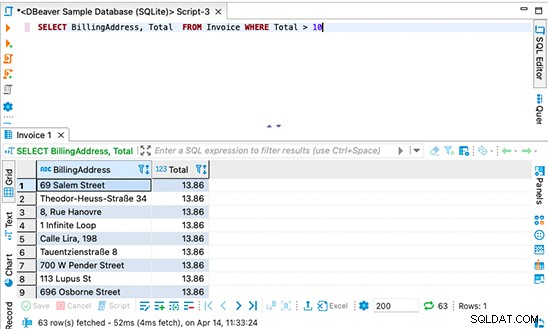
Puoi eseguire molte operazioni su questa tabella. Non dimenticare di leggere il nostro articolo sull'editor di dati
Non vedrai il risultato nel modulo tabella per alcuni tipi di query. Ad esempio, se esegui la query di inserimento, vedrai un messaggio sulle modifiche che hai apportato o un messaggio di errore.
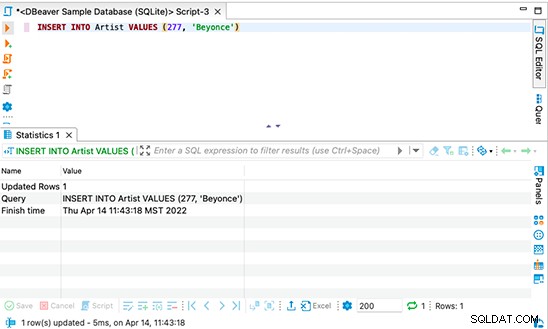
Controlliamo che la nostra query abbia funzionato e che la riga sia stata aggiunta alla tabella. Per fare ciò, dobbiamo eseguire una query Seleziona.
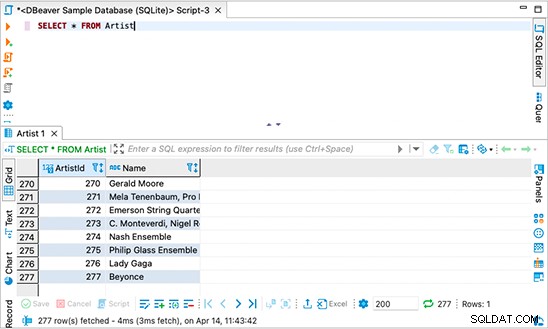
Come puoi vedere nel set di risultati, c'è una nuova riga nella tabella con i dati corretti.
Allo stesso modo, puoi scrivere ed eseguire varie query e lavorare con diversi script SQL utilizzando l'editor SQL.
Per ulteriori informazioni su tutte le funzionalità di questo strumento, consulta il nostro Wiki.
Ci auguriamo che questo tutorial ti sia stato utile. Saremo lieti di rivederti sui nuovi post del blog di DBeaver.